内容のトピック:
- Debian 12 の一般的なディスク パーティショニング プログラム
- GNOME ディスクユーティリティを使用したディスクパーティショニング
- ディスクのパーティショニングに GParted を使用する
- ディスクのパーティショニングに Parted を使用する
- ディスクのパーティショニングに Fdisk を使用する
- ディスクのパーティショニングに CFdisk を使用する
- 結論
- 参考文献
Debian 12 の一般的なディスク パーティショニング プログラム
Debian 12 で利用できる一般的な GUI (グラフィカル ユーザー インターフェイス) ディスク パーティショニング プログラムの一部は次のとおりです。
- GNOME ディスクユーティリティまたは GNOME ディスク
- GParted
Debian 12 で使用できる一般的なコマンドライン ディスク パーティショニング プログラムの一部は次のとおりです。
- 別れた
- fdisk
- cfdisk
リストしたディスク パーティショニング プログラムのうち、初心者向けまたは使いやすい次のディスク パーティショニングを検討します。
- GNOME ディスクユーティリティまたは GNOME ディスク (GUI)
- cfdisk (コマンドライン)
GNOME ディスクユーティリティを使用したディスクパーティショニング
GNOME Disk Utility または単に GNOME Disks は、GNOME デスクトップ環境のデフォルトのグラフィカル パーティショニング プログラムです。シンプルで使いやすいユーザーインターフェイス (UI) を備えています。 Debian 12 で GNOME デスクトップ環境 (またはパーティショニング プログラムとしてデフォルトで GNOME ディスクを使用する他のデスクトップ環境) を使用している場合、それを使用してディスクのパーティショニングを非常に簡単に行うことができます。 GNOME ディスクを使用してストレージデバイスをパーティション分割する方法を学ぶには、 この記事を読む 。
GNOME ディスクがデフォルトでインストールされていない別のデスクトップ環境 (GNOME 以外) を使用している場合は、次のコマンドを実行して、Debian 12 オペレーティング システムに GNOME ディスクをインストールできます。
$ 須藤 適切なアップデート
$ 須藤 適切な インストール gnome-ディスク-ユーティリティ
GNOME Disks アプリのスクリーンショットを以下に示します。
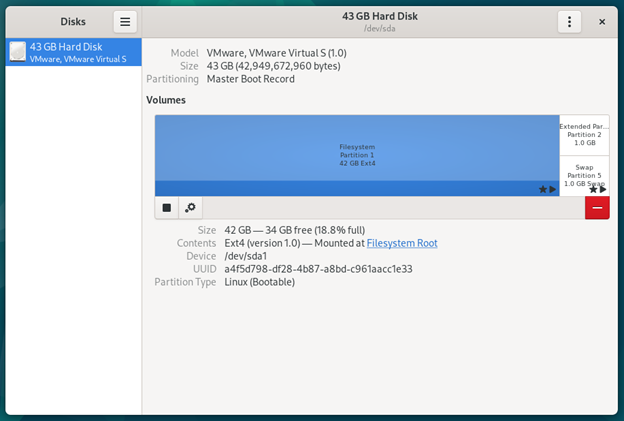
ディスクのパーティショニングに GParted を使用する
GParted は、コマンド ライン プログラム parted をベースにした高度なグラフィカル パーティショニング プログラムです。高度な機能が満載ですが、ユーザー インターフェイスは GNOME Disks ほどフレンドリーではありません。初心者の場合、GParted のすべての機能や用語に圧倒されてしまいがちです。
GNOME Disks では実行できない高度なパーティショニングを行う必要がある場合は、GParted を使用するとよいでしょう。 GParted を使用して Debian 12 オペレーティング システム上でディスクをパーティション分割する方法を学習するには、次の手順を実行します。 この記事を読んでください。
GParted はデフォルトでは Debian 12 にインストールされません。 GParted を Debian 12 にインストールするには、次のコマンドを実行します。
$ 須藤 適切なアップデート$ 須藤 適切な インストール 別れた
GParted のスクリーンショットを以下に示します。
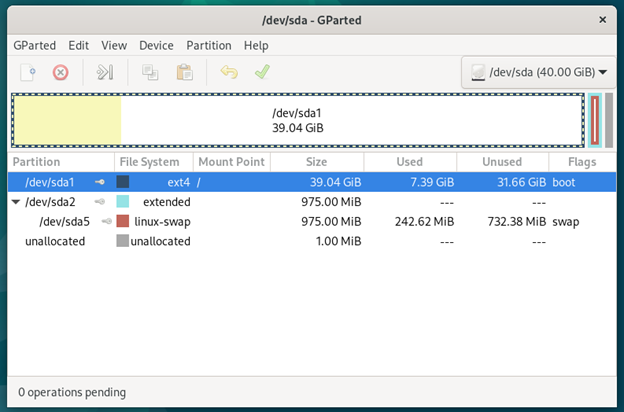
ディスクのパーティショニングに Parted を使用する
Parted は、高度な端末ベースのパーティショニング プログラムです。高度な機能が満載で、上級ユーザー (Linux コマンド ラインを愛するユーザー) を対象としています。
コマンドラインから高度なパーティショニングを行う必要がある場合は、Parted 以外に探す必要はありません。 Parted を使用して、Debian 12 オペレーティング システムのコマンド ラインからディスクをパーティション分割する方法を学習するには、次の手順を実行します。 この記事を読んでください。
Parted はデフォルトでは Debian 12 にインストールされません。 Parted を Debian 12 にインストールするには、次のコマンドを実行します。
$ 須藤 適切なアップデート$ 須藤 適切な インストール 別れた
コマンド ラインから Parted を実行するスクリーンショットを以下に示します。
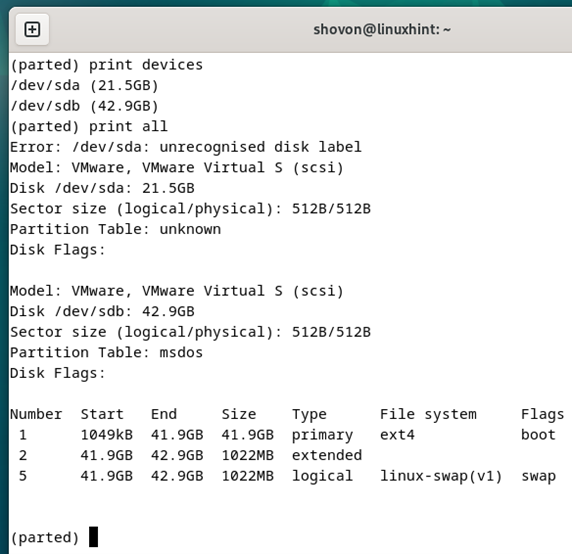
ディスクのパーティショニングに Fdisk を使用する
fdisk は、高度な端末ベースのパーティショニング プログラムでもあります。テキストベースのユーザー インターフェイスは、Parted よりも初心者にとって理解しやすく、使いやすいです。 Parted/GParted よりも機能は少ないですが、それでも多くのディスク パーティショニング タスクを実行できます。
Debian 12 オペレーティング システムのコマンド ラインから fdisk を使用してディスクをパーティション分割する方法を学習するには、次の手順を実行します。 この記事を読む 。
fdisk は、デフォルトで Debian 12 サーバーおよびデスクトップ オペレーティング システムにインストールされます。したがって、手動でインストールする必要はありません。
コマンドラインから fdisk を実行するスクリーンショットを以下に示します。
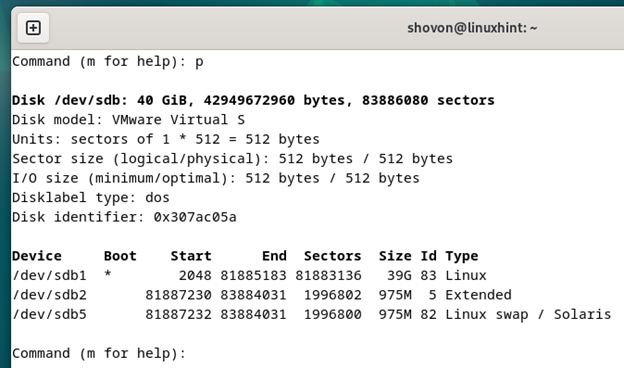
ディスクのパーティショニングに CFdisk を使用する
cfdisk は、端末ベースのパーティショニング プログラムです。これは fdisk の簡易バージョンです。多くの機能はありませんが、基本的なディスクのパーティション分割を行うには十分です。 cfdisk には、使いやすいテキストベースのユーザー インターフェイスがあります。これは、初心者だけでなく上級ユーザーにとっても優れたディスク パーティショニング プログラムです。
Debian 12 オペレーティング システムでコマンド ラインから cfdisk を使用してディスクをパーティション分割する方法については、この記事を参照してください。
cfdisk は fdisk の一部です。したがって、デフォルトで Debian 12 サーバーおよびデスクトップ オペレーティング システムにインストールされます。手動でインストールする必要はありません。
コマンドラインから cfdisk を実行するスクリーンショットを以下に示します。
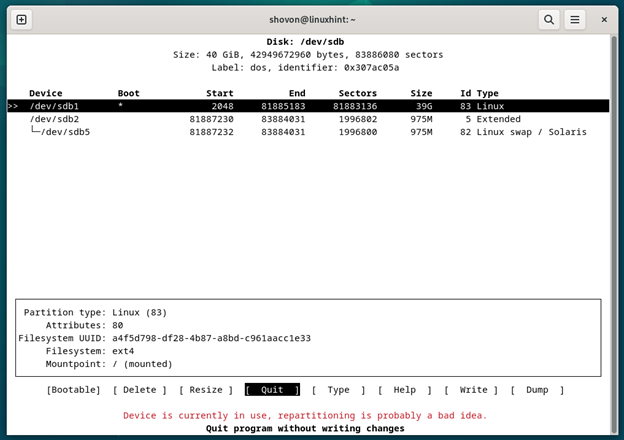
結論
この記事では、コンピューターのディスクをパーティション分割するために使用できる、Debian 12 で利用可能ないくつかの GUI およびコマンドライン ディスク パーティション プログラムについて説明しました。これらのディスク パーティショニング プログラムのうち、GNOME ディスク ユーティリティまたは GNOME ディスクと cfdisk には、非常にわかりやすいユーザー インターフェイス (UI) が備わっています。 GParted、parted、および fdisk には多くの高度な機能があり、主に上級ユーザーを対象としています。 GParted や parted と比較すると、fdisk は少し使いやすいです。